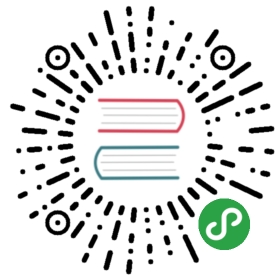表单操作
表单为页面的主要组成部分,其中包含许多的表单控件。用户通过控件提供数据并提交给服务器,服务器则做出相应的处理。而编写一个正常工作的表单需要三个部分:
- 构建表单
- 服务器处理(提供接受数据接口)
- 配置表单
构建表单

<form><p><label>姓名:<input></label></p><p><label>电话:<input type="tel"></label></p><p><label>邮箱:<input type="email"></label></p><fieldset><legend> 披萨大小 </legend><label><input type="radio" name="size"> 小 </label><label><input type="radio" name="size"> 中 </label><label><input type="radio" name="size"> 大 </label></fieldset><fieldset><legend> 披萨配料 </legend><label><input type="checkbox"> 熏肉 </input></label><label><input type="checkbox"> 奶酪 </input></label><label><input type="checkbox"> 洋葱 </input></label><label><input type="checkbox"> 蘑菇 </input></label></fieldset><p><label>配送时间:<input type="time" min="11:00" max="2100" step="900"></label></p><p><button>提交订单</button></p></form>
服务器处理
提供接口地址(例如,https://pizza.example.com/order,数据格式(application/x-www-form-urlencoded),还是接受的参数信息(custname、custtel、custemail、size、topping、delivery)。
数据命名需在表单控件中注明。
配置表单

<form action="https://pizza.example.com/order" method="post" enctype="application/x-www-form-urlencoded"><p><label>姓名:<input name="custname"></label></p><p><label>电话:<input type="tel" name="custtel"></label></p><p><label>邮箱:<input type="email" name="custemail"></label></p><fieldset><legend> 披萨大小 </legend><label><input type="radio" name="size" value="small"> 小 </label><label><input type="radio" name="size" value="medium"> 中 </label><label><input type="radio" name="size" value="large"> 大 </label></fieldset><fieldset><legend> 披萨配料 </legend><label><input type="checkbox"> 熏肉 </input></label><label><input type="checkbox"> 奶酪 </input></label><label><input type="checkbox"> 洋葱 </input></label><label><input type="checkbox"> 蘑菇 </input></label></fieldset><p><label>配送时间:<input type="time" min="11:00" max="2100" step="900"></label></p><p><button>提交订单</button></p></form>
用户所有提交的信息需在提交服务器前对其进行验证从而提高用户体验。
NOTE:表单验证 使用 require 来强制用户填写相应的信息。
内容
元素
form 元素
form 元素为构建表单中最重要的元素。
<form novalidate name="pizza" target="abc" method="post" autocomplete="off" accept-charset="utf-8" action="http://pizza.example.com/order" enctype="application/x-www-form-urlencoded">
其对应的信息则可以视为
| 字段 | 值 |
|---|---|
| noValidate | true |
| target | abc |
| method | post |
| acceptCharset | utf-8 |
| action | http://pizza.example.com/order |
| enctype | application/x-www-form-urlencoded |
| name | pizza |
| autocomplete | off |
NOTE:前六项为表单提交相关的信息。
属性
name属性:可以用于获取表单节点元素。
var pizzaForm = document.forms.pizza;
autocomplete属性:有两个值on与off,在设置为on时,可以自动对输入框进行补全(之前提交过的输入值,下图左)。

NOTE:在已经设置 autocomplete="off" 时依然出现提示框,大多数情况为浏览器设置的自动补全(可以强制关闭,需要时请搜索对应的解决方案)。
elements属性:为一个动态节点集合(更具 DOM 的变化进行变化),其用于归结该表单的子孙表单控件(除图标按钮外<input type="image>"):- button
- fieldset
- input
- keygen
- object
- output
- select
- textarea
此外还有归属于该表单的空间(依旧图片按键除外)代码如下所示。
<form id="a"></form><label><input name="null" form="a"></label>
length属性:等价于elements.length来用于描述表单内节点集合的个数。
选取表单空间元素
<form name="test"><input name="a"><input name="b"></form>
选取 name="a" 的控件可以使用下面的方法:
testForm.elements[0];testForm.elements['a'];// 操作 Form 表单的属性testForm[0];testForm['a'];
form[name]通过名称作为索引时有如下特点:- 返回
id或者name为指定名称的表单空间(图标按键除外) - 如果结果为空,则返回
id为指定名称的img元素(入下面代码所示) - 如果有多个同名元素,则返回的元素为动态节点集合
- 一旦用指定名称取过改元素,之后则不论该元素的
id或者name如何变化,只有节点存在则均可使用原名称来继续获取改节点。
- 返回
无指定名称索引范例
<form name="test"><img id="a" src="sample.png"></form>
testForm['a']; // 取得的便是 id 为 a 的图片元素
更新名称,依然可以获取节点范例
<form name="test"><input name="a"></form>
// 第一步testForm['a'];// 或者testForm.elements['a'];// 第二步testForm['a'].name = 'b';

form 接口
form 元素也提供了一些接口便于对其进行操作 reset() submit() checkValidity()。
可以重置(reset)的元素有下面的几种:
- input
- keygen
- output
- select
- textarea
当触发表单 reset 事件时可使用阻止该事件的默认行为来取消重置。而且元素重置时将不会再次触发元素上的 change 与 input 事件。

label 元素
<label for="textId" form="formId">
| 字段 | 值 |
|---|---|
| htmlFor | textId |
| control | HTMLElement#textId |
| form | HTMLFormElement#formId |
htmlFor属性:用于关联表单控件的激活行为(可使点击label与点击表单控件的行为一致),可关联的元素有下列(hidden除外):- button
- input
- keygen
- meter
- output
- progress
- select
- textarea
自定义文件提交控件样式

control属性:如果指定了for属性则指定该for属性对于id的可关联元素。如果没有指定for属性则为第一个可关联的子孙元素。

可关联的元素 (只读属性不可在程序中直接赋值修改)
- button
- fieldset
- input
- keygen
- label
- object
- output
- select
- textarea
- form 属性:修改关联元素所归属的表单则可以修改元素的 form 属性为带关联表单Id(元素中对于的for属性也应该做对应的修改)。//这里有一点小问题,更改form属性之后label并不能自动绑定到新表单对应的元素上
label.setAttribute('form', 'newFormId');
input 元素
<input type="text">
type属性:可用于控制控件的外观以及数据类型(默认为text),在不同的浏览器不同数据类型有不同的展示效果。
本地图片预览示例
所需技术点(HTMLInputElement属性)
- onchange
- accept
- multiple
- files
<input type="file" accept="image/*" multiple>
file.addEventListener('change', function(event){var files = Array.prototype.slice.call(event.target.files, 0);files.forEach(function(item){files2dataurl(item,function(url){var image = new Image();parent.appendChild(image);image.src = url;});});});function file2dataurl(file, callback) {if (!window.FileReader) {throw 'Browser not support File API !';}var reader = new FileReader();reader.readAsDataURL(file);reader.onload = function(event) {callback(event.target.result);};}
NOTE:accept 所支持的格式有 audio/* video/* image/* 以及不带;的 MINE Type 类型和 . 开头的文件名后缀的文件。多个文件类型可以使用,分隔。
select 元素

指定选项列表中选择需要的选项。
主要的三个子标签 select、optgroup(用于选项分组)、option。
select具有的属性和方法如下:- name
- value
- multiple
- options(动态节点集合)
- selectedOptions(动态节点集合)
- selectedIndex
- add(element[, before])(无指定参照物则添加至最末端)
- remove([index])
optgroup所具有的属性和方法:- disabled (分组选项不可选)
- label(分组说明)
option所具有的属性和方法:- disabled
- label(描述信息)
- value(提交表单时的数据信息)
- text(用户看到的文字)
- index
- selected
- defaultSelected
选项操作
创建选项
document.createElement('option')// 或者new Option([text[, value[, defaultSelected[, selected]]]])
添加选项
var option = new Option('sample');opt.insertAdjacentElement(option, '参照元素');// 或者select.add(option, '参照元素')
删除选项
opt.parentNode.removeChild(option);// 或者使用它的索引将其删除select.remove(2);
级联下列选择器
所需知识点:
- onchange
- remove
- add
<form name="course"><select name="chapter"><option>Select0</option></select><select name="section"><option>Select1</option></select></form>
var chapters = {{text: 1, value: 1},{text: 2, value: 2}};var sections = {1: [{text:1.1, value: 1.1}, {text:1.2, value: 1.2}],2:[{text:2.1, value:2.1;}]};function fillSelect(select, list) {for(var i = select.length; i > 0; i--) {select.remove(i);}list.forEach(function(data){var option = new Option(data.text, data.value);select.add(option);})}fileSelect(chapterSelect, chapters);chapterSelect.addEventListener('change', function(event) {var value = event.target.value,list = sections[value] || [];fillSelect(sectionSelect, list);});
textarea 元素
textarea 具有的属性和方法如下:
- name
- value (用户输入信息)
- select() (全选当前输入的内容)
- selectionStart (选中的内容的起始位置,无选中时返回当前光标所在位置)
- selectionEnd (选中内容结束位置,无选中时返回光标位置)
- selectionDirection (选取方向
forwardbackward) - setSelectionRange(start, end[, direction]) (使用程序选中内容)
- setRangeText(replacement[, start, end, [mode]]) (设置内容范围)
selection
表示选择区域,对于 input 元素同样有效。

selectionDirection 主要是用于在使用 SHIFT 键与方向键组合选取时的选取方向。设置为 forward 时选取移动的方向为 selectionEnd 设置为 backward 时移动方向为 selectionStart。
@输入提示示例

所需知识点:
- oninput
- selectionStart
- setRangeText
textarea.addEventListener('input', function(event) {var target = event.target,cursor = target.selectionStart;if(target.value.charAt(cursor-1) === '@') {doShowAtList(functi=on(name){var end = cursor + name.length;target.setRangeText(name, cursor, end, 'end');});}});
其他元素
- fieldset
- button
- keygen
- output
- progress
- meter

验证
可以被验证的元素如下所示:】
- button
- input
- select
- textarea
以下情况不可以做验证
- input 元素在类型是 hidden, reset, button 时
- button 元素在类型为 reset, button 时
- input 与 textarea 当属性为 readonly 时
- 当元素为 datalist 的子孙节点时
- 当元素被禁用时 disabled 的状态
属性
验证涉及到以下的以下属性,在每一个可以验证的元素上均可以调用对于的属性或通过接口进行操作:
- willValidate (表明此元素在表单提交时是否会被验证)
- checkValidity() (用于验证元素,返回 true 当验证通过,或者触发 invalid 事件)
- validity (存储验证结果)
- validationMessage (显示验证异常信息)
- setCustomValidity(message) (自定义验证错误信息)

自定义异常范例
涉及到的知识点:
- oninvalid
- setCustomValidity
<form action="./api" method="post"><label>Name: <input name="username" required></label><button>submit</button></form>
input.addEventListener('invalid', function(event){var target = event.target;if (target.validity.valueMissing) {target.setCustomValidity('Name is missing');}})
禁止验证范例
使用 form 中 novalidate 属性来禁止表单提交的验证。
<form action="./api" method="post" novalidate><label>Mobile: <input name="mobile" type="number"></label><button>submit</button></form>
提交
隐式提交
在操作过程中通过控件的操作来提交表单(敲击回车来提交表单),其需要满足以下的条件:
- 表单有非禁用的提交按键
- 没有提交按键时,不超过一个类型为
textsearchurlemailpassworddatetimenumber的input元素
提交过程细节
提交过程分为两个阶段,第一个阶段是更具表单 enctype 指定的值构建要提交的数据,第二个阶段是使用指定的方法(method)发送数据到 action 指定的目标。
构建提交数据,从可提交元素中提取数据组成指定数据结构过程(可提交元素有 button input keygen object select textarea)
编码方式(enctype)所支持的形式:
- application/x-www-form-urlencoded (默认,数据格式为
&分隔的键值对) - multipart/form-data (IFC 2388 字节流形式,例如文件上传所使用的数据编码形式)
- text/plain (回车换行符分隔的键值对)



特殊案例一
当一个表单元素 name="isindex" 并且 type="text" 而且满足如下要求时:
- 编码格式为 application/x-www-form-urlencoded
- 作为表单的第一个元素
则提交时只发送 value 值,不包含 name。
<form action="./api" method="post"><input name="isindex"><input name="a"><button>submit</button></form>

特殊案例二
当 name="_charset_" 并且类型为 hidden 时,而且满足如下要求时:
- 没有设置
value值
则提交时 value 自动使用当前提交的字符集填充。

submit 接口
form.submit() 可以通过调用接口submit()直接提交表单,在提交表单时均会触发一个 onsubmit 表单提交事件,在这个事件中 women 可以做下面的事件:
- 提交前的数据验证
- 阻止事件的默认行为来取消表单的提交(例如当验证失败时)
form.addEventListener('submit', function(event) {var notValid = false;var elements = event.target.elements;// 自定义验证if (notValid) {// 取消提交event.preventDefault();}})
无刷新表单提交范例
常用的方式是通过 AJAX 进行实现,这里我们使用 iframe 来做中介代理实现。

所需知识点:
- form
- target
- iframe
<iframe name="targetFrame" class="f-hidden" style="display:none" id="result"><form action="./api" method="post" target="targetFrame"><input name="isindex"><input name="a"><button>submit</button></form>
var frame = document.getElementById('result');frame.addEventListener('load', function(event) {try {var result = JSON.parse(frame.contentWindow.document.body.textContent);// 还原登陆按钮状态disabledSubmit(false);// 识别登陆结果if (result.code === 200) {showMessage('j-suc', 'success');form.reset();}} catch(ex) {// 忽略操作}})
表单应用
首先需要知道服务器端登陆接口的相关信息,如下所示:
| 描述 | 数据信息 |
|---|---|
| 请求地址 | /api/login |
| 请求参数 | telephone 手机号码; password 密码 MD5 加密 |
| 返回结果 | code 请求状态; result 请求数据结果 |

var form = document.forms.loginForm;var message = document.getElementById('message');// 通用逻辑封装function showMessage(class, message) {if(!class) {message.innerHTML = "";message.classList.remove('j-suc');message.classList.remove('j-err');} else {message.innerHTML = message;message.classList.add(class);}}function invalidInput (node, message) {showMessage('j-err', message);node.classList.add('j-err');node.focus();}function clearInvalid(node){showMessage();node.classList.remove('j-err');}function disabledSubmit(disabled) {form.loginBtn.disabled = !!disabled;var method = !disabled ? 'remove' : 'add';form.loginBtn.classList[method]('j-disabled');}// 验证手机号码(系统自带方法)form.telephone.addEventListener('invalid', function(event) {event.preventDefault();invalidInput(form.telephone, 'invalid mobile number');});// 验证密码form.addEventListener('submit', function(event) {var input = form.password;var password = input.value;errorMessage = '';if (password.length < 6) {errorMessage = 'password less than 6 char';} else if (!/\d./test(password) || !/[a-z]/i.test(password)) {errorMessage = 'password must contains number and letter'}if (!!errorMessage) {event.preventDefault();invalidInput(input, errorMessage);return;}// 提交表单代码// ...});// 提交表单form.addEventListener('submit', function(event){input.value = md5(password);disabledSubmit(true);});// 状态恢复form.addEventListener('focus', function(event) {// 错误还原clearInvalid(event.target);// 还原登陆按钮状态disabledSubmit(false);})